- ผู้เขียน Abigail Brown [email protected].
- Public 2023-12-17 07:03.
- แก้ไขล่าสุด 2025-01-24 12:26.
ตัดทอน หมายถึง ย่อวัตถุให้สั้นลงโดยการตัดออกอย่างกะทันหัน ในโปรแกรมสเปรดชีต เช่น Microsoft Excel และ Google สเปรดชีต ข้อมูลตัวเลขทั้งสองจะถูกตัดทอนด้วยเวิร์กชีตของคุณโดยใช้ฟังก์ชัน TRUNC ในขณะที่ข้อความจะถูกตัดโดยใช้ RIGHT หรือ LEFT ฟังก์ชั่น
คำแนะนำเหล่านี้ใช้กับ Excel สำหรับ Microsoft 365, Excel เวอร์ชัน 2019, 2016, 2013 และ 2010 และ Google สเปรดชีต
การปัดเศษกับการตัดปลาย
ในขณะที่การดำเนินการทั้งสองเกี่ยวข้องกับการย่อความยาวของตัวเลข การปัดเศษทั้งสองต่างกันสามารถเปลี่ยนค่าของหลักสุดท้ายตามกฎปกติสำหรับการปัดเศษตัวเลข ในขณะที่การตัดทอนไม่เกี่ยวข้องกับการปัดเศษ แต่เพียงแค่ตัดข้อมูลที่ จุดที่กำหนด
เหตุผลในการทำเช่นนั้นได้แก่:
- ทำให้ข้อมูลเข้าใจง่ายขึ้น เช่น ลดจำนวนตำแหน่งทศนิยมที่เป็นตัวเลขยาว
- การทำให้รายการพอดี เช่น จำกัดความยาวของข้อมูลข้อความที่สามารถป้อนลงในฟิลด์ข้อมูล
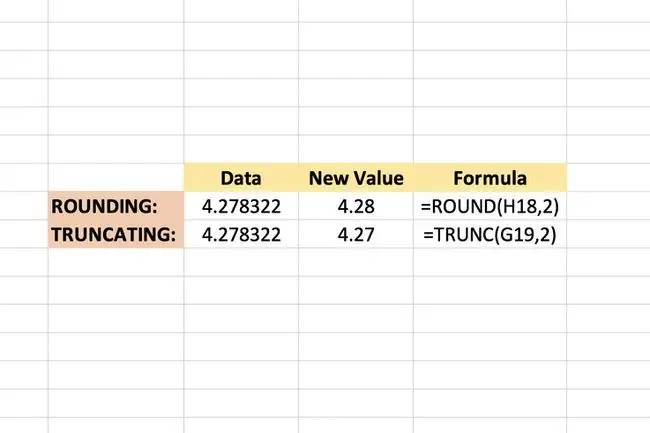
สูตรของ Pi
ตัวอย่างทั่วไปของตัวเลขที่ปัดเศษและ/หรือตัดทอนคือค่าคงที่ทางคณิตศาสตร์ Pi เนื่องจาก Pi เป็นจำนวนอตรรกยะ; มันไม่สิ้นสุดหรือทำซ้ำเมื่อเขียนในรูปแบบทศนิยม แต่จะคงอยู่ตลอดไป อย่างไรก็ตาม การเขียนตัวเลขที่ไม่สิ้นสุดนั้นใช้ไม่ได้จริง ดังนั้นค่าของ Pi จึงถูกตัดทอนหรือปัดเศษตามต้องการ
หลายคนตอบ 3.14 ถ้าถามถึงคุณค่าของ Pi ใน Excel หรือ Google สเปรดชีต ค่านี้สามารถสร้างได้โดยใช้ฟังก์ชัน TRUNC
ตัดทอนข้อมูลตัวเลข
ดังที่กล่าวไว้ วิธีหนึ่งในการตัดทอนข้อมูลใน Excel และ Google สเปรดชีตคือการใช้ฟังก์ชัน TRUNC โดยที่ตัวเลขถูกตัดทอนจะถูกกำหนดโดยค่าของอาร์กิวเมนต์ Num_digits
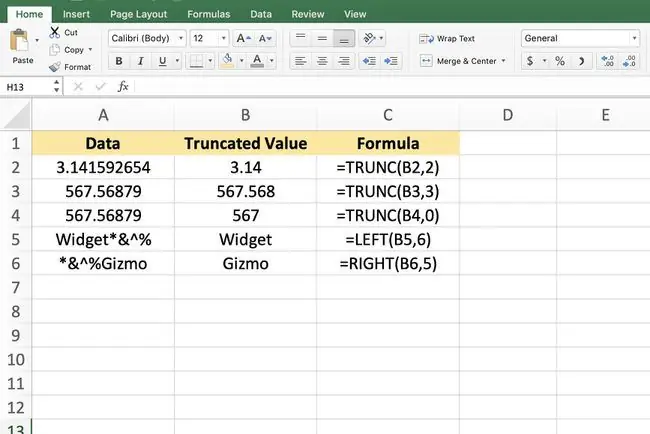
ตัวอย่างเช่น ในเซลล์ B2 ค่าของ Pi ถูกตัดทอนเป็นค่าปกติของ 3.14 โดยการตั้งค่าเป็น Num_digits ถึง 3.
อีกทางเลือกหนึ่งในการตัดทอนจำนวนบวกเป็นจำนวนเต็มคือ INT ฟังก์ชัน; มันปัดเศษตัวเลขให้เป็นจำนวนเต็มเสมอ ซึ่งเหมือนกับการตัดทอนตัวเลขให้เป็นจำนวนเต็มดังที่แสดงในแถวที่ 3 และ 4 ของตัวอย่าง
ข้อดีของการใช้ฟังก์ชัน INT คือ ไม่จำเป็นต้องระบุจำนวนหลักเนื่องจากฟังก์ชันจะลบค่าทศนิยมทั้งหมดออกเสมอ
ตัดทอนข้อมูลข้อความ
นอกจากการตัดตัวเลขแล้ว ยังสามารถตัดข้อมูลข้อความได้อีกด้วย การตัดสินใจว่าจะตัดข้อมูลข้อความที่ใดขึ้นอยู่กับสถานการณ์ ในกรณีของข้อมูลที่นำเข้า อาจมีข้อมูลเพียงบางส่วนเท่านั้นที่เกี่ยวข้อง หรือตามที่กล่าวไว้ข้างต้น อาจมีการจำกัดจำนวนอักขระที่สามารถป้อนลงในฟิลด์ได้
ดังที่แสดงในแถวที่ 5 และ 6 ของรูปภาพด้านบน ข้อมูลข้อความที่มีอักขระที่ไม่ต้องการหรือขยะถูกตัดทอนโดยใช้ LEFT และ RIGHTฟังก์ชั่น






